
- •Лабораторная работа №2. Основы работы в текстовом процессоре ms Word
- •Требования к содержанию, оформлению и порядку выполнения
- •Список индивидуальных заданий:
- •3. Произведите замену текста в документе «Задание №1» согласно своему варианту.
- •6. В документе «Задание №1» выделите третий абзац и установите параметры согласно своему варианту.
- •7. В документе «Задание №1» установите параметры страниц согласно своему варианту.
- •Выполнение
6. В документе «Задание №1» выделите третий абзац и установите параметры согласно своему варианту.
Варианты заданий
№ |
Отступ слева, см |
Отступ справа, см |
Отступ первой строки, см |
Интервал после, пт |
Интервал перед, пт |
Междустрочный интервал |
Выравнивание |
1. |
1 |
5 |
1 |
10 |
50 |
1,6 |
По левому краю |
2. |
1,5 |
4,5 |
1,1 |
12 |
48 |
1,7 |
По правому краю |
3. |
2 |
4 |
1,2 |
14 |
46 |
1,8 |
По центру |
4. |
2,5 |
3,5 |
1,3 |
16 |
44 |
1,9 |
По ширине |
5. |
3 |
3 |
1,4 |
18 |
42 |
1,4 |
По левому краю |
6. |
3,5 |
2,5 |
1,5 |
20 |
40 |
2,1 |
По правому краю |
7. |
4 |
2 |
1,6 |
22 |
38 |
2,2 |
По центру |
8. |
4,5 |
1,5 |
1,7 |
24 |
36 |
2,3 |
По ширине |
9. |
5 |
1 |
1,8 |
26 |
34 |
2,4 |
По левому краю |
10. |
1 |
3 |
1,9 |
28 |
32 |
2,5 |
По правому краю |
11. |
1,5 |
2,5 |
1,9 |
30 |
30 |
2,6 |
По центру |
12. |
2 |
5 |
1,8 |
32 |
28 |
2,5 |
По ширине |
13. |
2,5 |
4,5 |
1,7 |
34 |
26 |
2,4 |
По левому краю |
14. |
3 |
4 |
1,6 |
36 |
24 |
2,3 |
По правому краю |
15. |
3,5 |
3,5 |
1,5 |
38 |
22 |
2,2 |
По центру |
16. |
4 |
3 |
1,4 |
40 |
20 |
2,1 |
По ширине |
17. |
4,5 |
2,5 |
1,3 |
42 |
18 |
1,4 |
По левому краю |
18. |
5 |
2 |
1,2 |
44 |
16 |
1,9 |
По правому краю |
19. |
1 |
1,5 |
1,1 |
46 |
14 |
1,8 |
По центру |
20. |
1,5 |
1 |
1 |
48 |
12 |
1,7 |
По ширине |
7. В документе «Задание №1» установите параметры страниц согласно своему варианту.
Варианты заданий
№ |
Ориентация |
Левое поле |
Правое поле |
Верхнее поле |
Нижнее поле |
1. |
книжная |
1 |
3 |
1 |
3 |
2. |
альбомная |
1,5 |
2,5 |
1,5 |
2,5 |
3. |
книжная |
2 |
2 |
2 |
2 |
4. |
альбомная |
2,5 |
1,5 |
2,5 |
1,5 |
5. |
книжная |
3 |
1 |
3 |
1 |
6. |
альбомная |
1 |
3 |
1 |
3 |
7. |
книжная |
1,5 |
2,5 |
1,5 |
2,5 |
8. |
альбомная |
2 |
2 |
2 |
2 |
9. |
книжная |
2,5 |
1,5 |
2,5 |
1,5 |
10. |
альбомная |
3 |
1 |
3 |
1 |
11. |
книжная |
1 |
3 |
1 |
3 |
12. |
альбомная |
1,5 |
2,5 |
1,5 |
2,5 |
13. |
книжная |
2 |
2 |
2 |
2 |
14. |
альбомная |
2,5 |
1,5 |
2,5 |
1,5 |
15. |
книжная |
3 |
1 |
3 |
1 |
16. |
альбомная |
1 |
3 |
1 |
3 |
17. |
книжная |
1,5 |
2,5 |
1,5 |
2,5 |
18. |
альбомная |
2 |
2 |
2 |
2 |
19. |
книжная |
2,5 |
1,5 |
2,5 |
1,5 |
20. |
альбомная |
3 |
1 |
3 |
1 |
8. Сохраните изменения в файле «Задание №1» и закройте его.
9. Скопируйте в папку «Ваша фамилия Lab3» файл «Формат» из папки «К лабораторным работам». Откройте скопированный документ. Скопируйте формат слова, указанного в таблице согласно номеру своего варианта, на первую строку каждого абзаца начиная со второго. Сохраните изменения и закройте документ.
Варианты заданий
1. |
2. |
3. |
4. |
5. |
|
|
способов |
|
|
6. |
7. |
8. |
9. |
10. |
любого |
другого |
приложения |
работающего |
под |
11. |
12. |
13. |
14. |
15. |
|
операционной |
|
Windows |
Можно |
16. |
17. |
18. |
19. |
20. |
использовать |
|
Пуск |
Документы |
списке |
10. Создайте новый документ. Сохраните его под именем «Таблица» в свою папку. В документе «Таблица» создайте таблицу в соответствии с образцом, представленном в Вашем варианте. Сохраните документ.
Вариант 1, 6, 11, 16
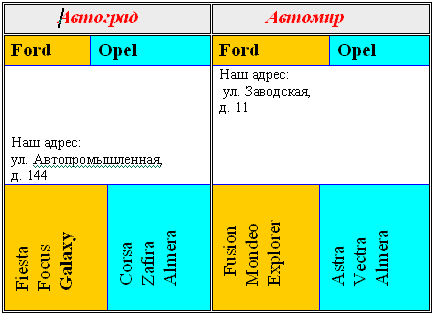
Вариант 2, 7, 12, 17
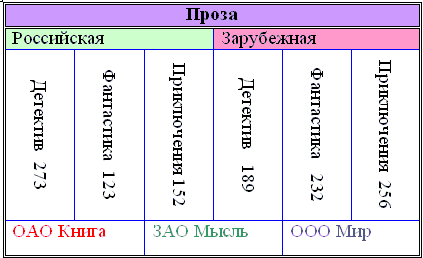
Вариант 3, 8, 13, 18
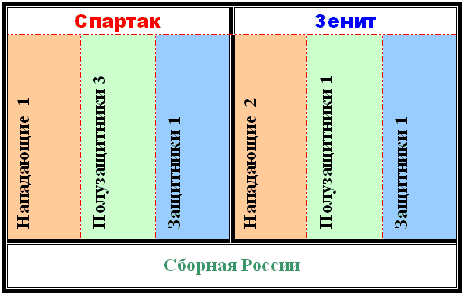
Вариант 4, 9, 14, 19
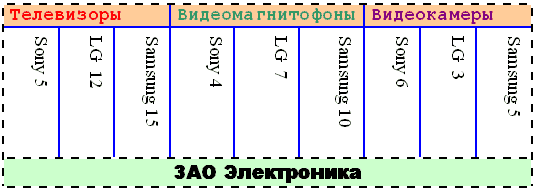
Вариант 5, 10, 15, 20
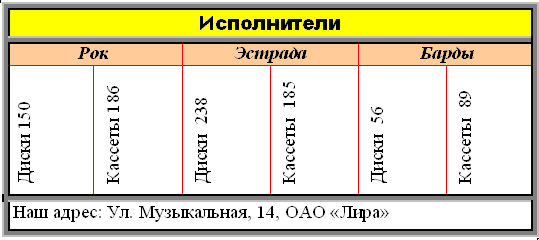
11. Ответьте на контрольные вопросы в рабочей тетради.
Контрольные вопросы
1. Какими способами можно создать документ в Word?
2. Какими способами можно сохранить документ в Word?
3. Опишите процедуру настройки автосохранения.
4. Какая команда позволяет изменить параметры страницы?
5.
Для чего используется эта кнопка
![]() ?
?
6. Как можно изменить стиль текста?
7. Какие вы знаете способы создание таблиц?
12. Заархивируйте папку с результатами выполнения работы (формат архива – zip). Файлу архива необходимо дать имя в формате: «Ваша фамилия Lab3» (Использовать только буквы латинского алфавита. Например: «Ivanov Lab3.zip»).
Пример выполнения работы
1. Откройте текстовый редактор Word. Создайте новый документ. Сохраните его под именем «Задание №1» в свою папку. Установите в документе автоперенос слов. Установите в документе автоматическое сохранение через каждые 10 минут.
Выполнение
Открыть текстовый редактор Word можно, выполнив следующие действия:
Пуск/Программы/Microsoft Office/ Microsoft Office Word
или
Закрыв все открытые окна, на рабочем столе щелкнуть правой кнопкой мыши, в выпадающем списке выбрать Создать/Документ Microsoft Word.

Для первого сохранения документа нужно выбрать команду Файл/Сохранить как. Затем в открывшемся диалоговом окне сохранения документа с помощью раскрывающегося списка Папка выбрать имя диска. В результате его название появится в верхнем поле, а в основном окне появится список папок, содержащихся на нем. Из списка папок выбрать ту, в которой будет храниться файл. В строке Имя файла ввести нужное имя и нажать на кнопку Сохранить.
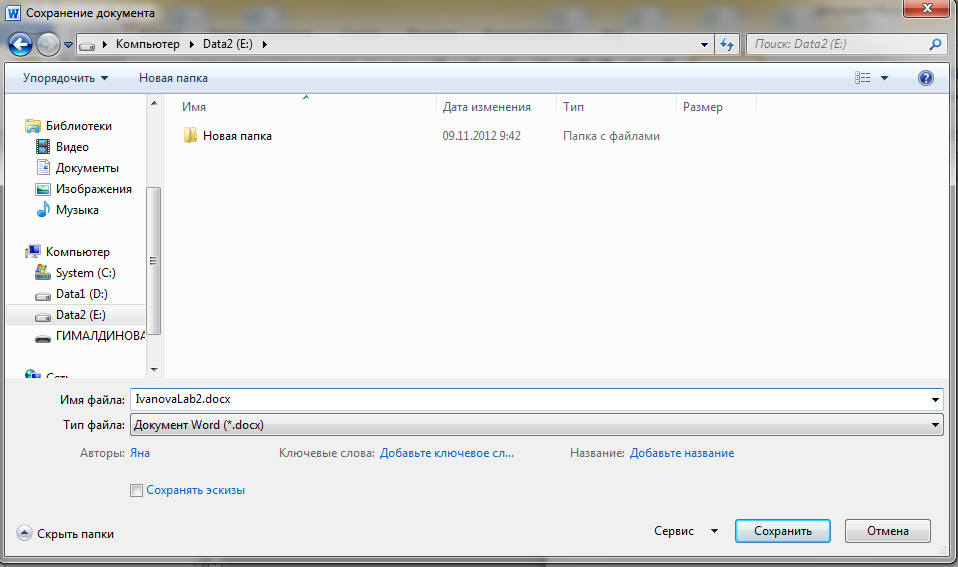
Установить автоперенос слов можно следующим образом: выбрать вкладку Разметка страницы – Расстановка переносов. В раскрывающемся списке выбрать Авто.
Для изменения параметров автосохранения нужно выбрать вкладку Файл, открыть диалоговое окно Параметры. На вкладке Сохранение установить флажок Автосохранение каждые: и с помощью счетчика установить нужное число минут.
2. Скопируйте текст в документ созданный ранее («Задание №1»).
Выполнение
Для копирования текстового фрагмента из одного документа в другой, необходимо его выделить, и отдать команду Копировать. Это можно сделать любым из описанных способов:
на вкладке Главная нажать кнопка Копировать
использовать сочетание клавиш Ctrl+C.
Затем перейти к документу в который необходимо вставить текстовый фрагмент, установить курсор в рабочую область и отдать команду Вставить. Это также можно сделать любым из описанных способов:
на вкладке Главная нажать кнопку Вставить

использовать сочетание клавиш Ctrl+V.
3. Замените в документе все буквы «е» на «,». Произведите замену слова «стол» на слово «стул».
Выполнение
Для замены текста необходимо открыть вкладку Главная, раздел Редактирование, выбрать команду Заменить. В открывшемся диалоговом окне, в поле Найти необходимо ввести символы подлежащие замене (в данном случае символ «е»), а в поле Заменить на ввести символы для замены (в данном случае символ «,»). Нажимая на кнопку Заменить можно выполнять последовательную замену символов, а кнопка Заменить все меняет сразу все символы.
Для
замены слова целиком необходимо
использовать дополнительные параметры
поиска. Если они не отображаются в
диалоговом окне Найти
и Заменить,
то необходимо нажать на кнопку
![]() .
Затем в списке параметров поиска
активизировать Только
слово целиком.
Далее необходимо ввести слово, подлежащее
замене (стол) и слово для замены (стул).
И нажать на кнопку Заменить
все.
.
Затем в списке параметров поиска
активизировать Только
слово целиком.
Далее необходимо ввести слово, подлежащее
замене (стол) и слово для замены (стул).
И нажать на кнопку Заменить
все.
4. Между первым и вторым абзацем вставьте последовательность символов åÒÂ и текст у1=х2+1 с использованием надстрочных и подстрочных символов.
